Не секрет, что в Интернете сегодня для установки предлагается огромное количество программного обеспечения, которое рядовому пользователю совершенно не нужно. Одним из самых назойливых приложений является Reimage Repair. Как удалить его, далее и будет рассмотрено. Но для начала - несколько слов о том, что же это за программа.
Reimage Repair: что это за приложение?
Вообще, принято считать, что данный программный пакет вирусом не является, однако признаки рекламных модулей в нем все же присутствуют. Что это за утилита?
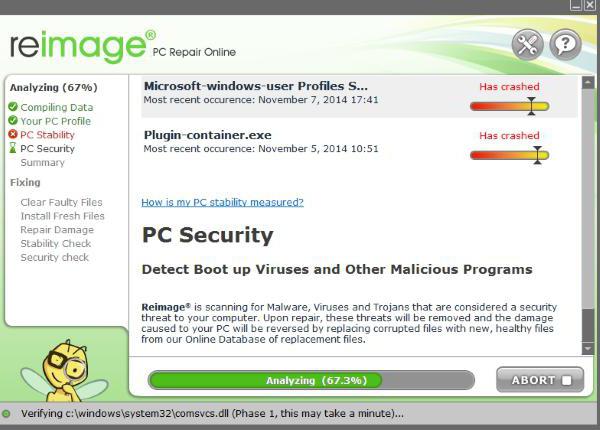
Это есть самый обычный антивирусный сканер, навязчиво предлагающий пользователю собственные услуги по очистке системы от всевозможных угроз. Но тут не все так просто, поскольку, по большому счету, от вирусов эта программа компьютер не избавляет и к тому же добавляет рекламу в браузеры. Программа бесплатной не является, а предложения по покупке полной версии появляются с завидной регулярностью.
Само приложение может устанавливаться без ведома пользователя в качестве сопутствующего ПО, и именно поэтому его можно отнести к разряду потенциально нежелательных программ. Как удалить Reimage Repair? Есть несколько простых методов, которые далее и будут описаны. Все они помогают избавиться от назойливого сканера целиком и полностью, но в некоторых случаях придется запастись терпением.
Reimage Repair: как удалить рекламу специализированными утилитами?
Начнем с самого простого. Как правило, большинство рядовых юзеров, несведущих в настройках операционной системы, пытаются применять антирекламные утилиты. Это правильно.
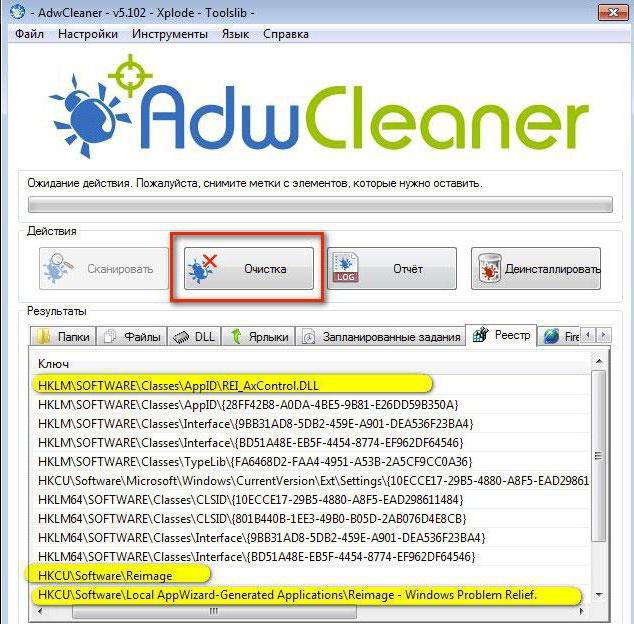
На сегодняшний день этот сканер определяется программами вроде AdwCleaner, Dr. Web CureIt!, Zemana Anti-Malware, Malwarebytes Anti-Malware и т.д. Достаточно просто запустить любую из этих утилит, дождаться окончания процесса сканирования и нейтрализовать все найденные результаты.
Как удалить Reimage Repair с компьютера средствами Windows
В случае если подобных программ под рукой нет, можно воспользоваться и инструментарием самих Windows-систем. Сам сканер в системе не маскируется и как бы представляет собой легальное ПО, установленное на компьютер с согласия пользователя (доверенное приложение).
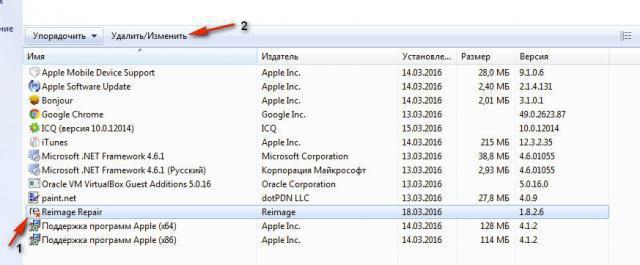
Как удалить программу Reimage Repair? Проще простого: ее можно найти в стандартном списке установленных приложений раздела программ и компонентов, который находится в «Панели управления». Найдя программу, необходимо выделить строку с ее названием и нажать кнопку деинсталляции.
Поиск остаточных компонентов
Отдельно обратите внимание на тот момент, что ни встроенный деинсталлятор самого антивируса, ни его аналог, «вшитый» в Windows, абсолютно полностью все компоненты пакета не удаляют. Остаются записи системного реестра, файлы и каталоги.
Очистку реестра можно произвести непосредственно в редакторе, вызвав его командой regedit в меню «Выполнить», после чего задать поиск (Ctrl + F), прописать название приложения и удалить все, что будет найдено. Обычно основные папки будут находиться в разделах SOFTWARE веток HKLM и HKCU. Перемещаться по найденным ключам можно посредством нажатия клавиши F3 или кнопки продолжения поиска.
Аналогичную процедуру придется проделать и в «Проводнике» или в другом файловом менеджере. В некоторых случаях в поисковом поле придется прописать название программы со знаком процентов в начале и в конце строки, поскольку исходная папка, в которую помещена директория антивируса, может быть скрытой.
Но можно пойти и более простым путем, используя для полного удаления приложения специальные деинсталляторы вроде iObit Uninstaller, которые деинсталлируют не только основные компоненты пакета, но и удаляют весь оставшийся компьютерный мусор.
Удаление приложения из браузеров
Теперь несколько слов о том, как удалить Reimage Repair из браузера, используемого по умолчанию, или любого другого установленного в системе (сканер способен создавать собственные ссылки для автоматизации быстрого перехода на ресурс активации и приобретения продукта). А вот собственных панелей, расширений, дополнений или надстроек эта программа не устанавливает. И как удалить Reimage Repair в этой ситуации?
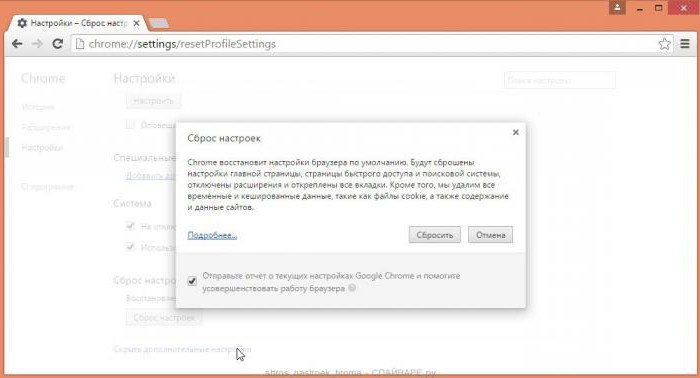
Порядок выполнения действий для любого веб-обозревателя один: входите в параметры браузера и производите полный сброс настроек, так сказать, до заводского состояния.
После этого необходимо воспользоваться меню ПКМ на ярлыке обозревателя и в пункте указания полного пути к исполняемому файлу посмотреть, чтобы он заканчивался названием браузера с расширением EXE. Для некоторых браузеров (в частности, для «Оперы») исполняемый файл называется Launcher.exe.
Проверка «Планировщика заданий»
Наконец, в вопросе того, как удалить Reimage Repair, в завершение нужно проверить так называемый Планировщик заданий, в котором антивирус может создать собственную постоянно исполняемую задачу.
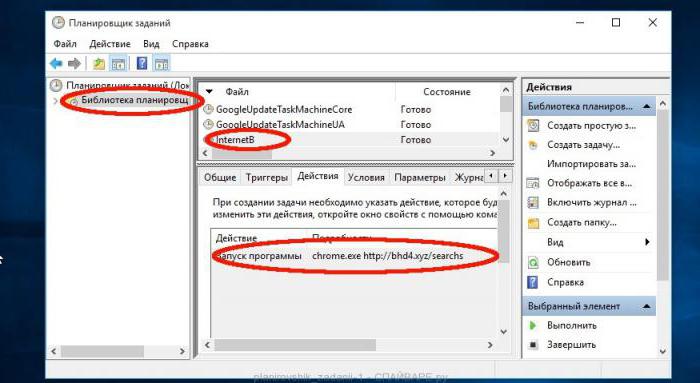
Вызываем апплет командой taskschd.msc из консоли «Выполнить», через библиотеки находим все активные задания, смотрим, какое из них вызывает установленные браузеры и через команду действий удаляем все то, что содержит ссылку на исполняемый файл обозревателя с припиской поисковой строки сайта, начинающейся с http://, после чего следует указание на сам ресурс (иногда в конце может присутствовать слово search с дополнениями или без них).
Для любого из вышеописанных решений после выполнения всех действий по нейтрализации Reimage Repair в обязательном порядке требуется полная перезагрузка компьютера, независимо от того, какая именно методика использовалась. По идее, если все операции были выполнены правильно, данное программное обеспечение больше вас не потревожит. А в будущем, чтобы избежать проникновения таких угроз в систему, внимательно читайте, что предлагают инсталляторы программ или игр, которые скачивались с неофициальных ресурсов, и убирайте галочки с соответствующих пунктов.


























